小黄人是一部动画的主人公,因为小黄人可爱、搞笑、傻乎乎的特点而受到很多人的喜爱。本文将重点介绍画小黄人,希望大家可以学习小黄人的画图方法。这一期,我将和大家分享AI是如何制作插画小黄人的。以下是细节。
AI怎么制作插画小黄人?
(1)新建画布、图层
打开AI软件,点击“文件”和“新建”,创建一个新的画布。单击图层面板中的“新建图层”图标,创建一个新的空白图层。
(2)打稿子
选择新创建的图层,单击画笔工具,在画笔库中选择书法画笔,在画布上画一个圆形的图形作为小黄人的头部。如果圆画得不好,可以用椭圆选框工具画,然后用描边工具加粗线段。
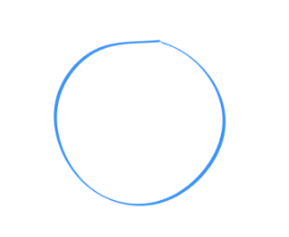
然后在圈里画一条中间的竖线和一条横线,横线上面留的面积少,下面留的面积宽。

沿着刚刚画的中间垂直线向下延伸,继续画一条直线,确定小喽啰的身体高度。在线的中间画一条横线,作为正文的宽度。
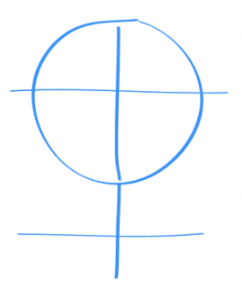
然后在身体的直线下方画一条水平线,作为身体的下端。然后,从原来的外面把整个身体连起来,在身体下面画出小黄人的脚。
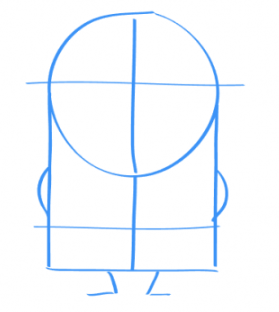
(3)细化线稿
然后我们沿着小黄人头部十字线的位置,在眼镜两侧画出护目镜、眼睛、带子、螺栓、嘴巴和牙齿。
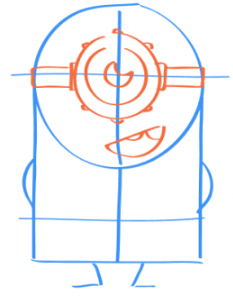
然后根据身体下方的水平线,画出喽啰的裤子区域,沿着喽啰的身体外侧画出背带裤的腰带,在他的身体外侧画出喽啰的手。

(4)上色
用不同的灰色填充小黄人的不同颜域。人物基本造型画好之后,人物的眼睛、嘴巴、牙齿、头发、裤子等细节。开始被提炼。此时配色为灰色。
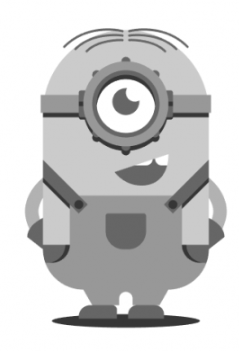
如果想给小喽啰们填色,可以按照这个配色方案来填色,头、身、手填“# ffda 66”;“# ffffff”充满了“眼睛”和“牙齿”;头发、眼睛、瞳孔、嘴巴、手、阴影、护目镜都写满了“# 2b 3249”;补裤子“# 849 ed 8”;裤影“#FFB266”。

以上是古风插画网编辑分享的《illustrator(AI)如何制作插画小喽啰》。用AI做一个可爱的小黄人插画教程!“相关内容。希望以上内容能对各位朋友有所帮助。下次见~












